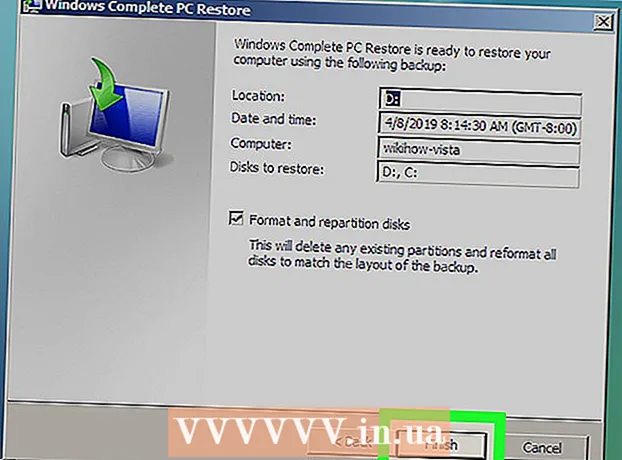Forfatter:
Eugene Taylor
Oprettelsesdato:
14 August 2021
Opdateringsdato:
1 Juli 2024

Indhold
- At træde
- Del 1 af 4: Den første introduktion
- Del 2 af 4: Installation af software
- Del 3 af 4: Brug af internettet med din bærbare computer
- Del 4 af 4: At leve og arbejde med din bærbare computer
- Tips
- Advarsler
Bærbare computere i form af en bærbar eller bærbar computer bliver mere og mere magtfulde, de er et praktisk alternativ til smartphones og stationære computere, når du er på farten og stadig vil være i stand til at arbejde. En bærbar computer kan føle sig lidt ubehagelig første gang du har en i dine hænder, eller når du bruger en andens bærbare computer. Bare rolig - i denne artikel viser vi dig, hvordan du hurtigt kommer i gang med bærbare computere, og du vil aldrig have noget andet, før du ved af det.
At træde
Del 1 af 4: Den første introduktion
 Hvis du bruger den bærbare computer derhjemme, skal du finde en stikkontakt og tilslutte den bærbare computers adapter til stikkontakten. En bærbar computer har et batteri, der kan løbe tør hurtigt, især hvis du bruger din bærbare computer intensivt. Så lad stikket være tilsluttet så meget som muligt, medmindre du er et sted, hvor der ikke er nogen stikkontakt.
Hvis du bruger den bærbare computer derhjemme, skal du finde en stikkontakt og tilslutte den bærbare computers adapter til stikkontakten. En bærbar computer har et batteri, der kan løbe tør hurtigt, især hvis du bruger din bærbare computer intensivt. Så lad stikket være tilsluttet så meget som muligt, medmindre du er et sted, hvor der ikke er nogen stikkontakt.  Placer den bærbare computer med bunden på bordet / skrivebordet foran dig. Det engelske navn "laptop" betyder, at computeren på din "skød" (lap) kan bruges, men det betyder ikke, at dit skød altid er det bedste eller rigtige sted. Prøv at finde en behagelig vinkel til dine håndled og hænder - det betyder at flytte den bærbare computer, indtil du finder den bedste position for dig.
Placer den bærbare computer med bunden på bordet / skrivebordet foran dig. Det engelske navn "laptop" betyder, at computeren på din "skød" (lap) kan bruges, men det betyder ikke, at dit skød altid er det bedste eller rigtige sted. Prøv at finde en behagelig vinkel til dine håndled og hænder - det betyder at flytte den bærbare computer, indtil du finder den bedste position for dig. - Anbring ikke den bærbare computer på bløde, bløde eller hårede overflader, der kan blokere luftudtagene. De fleste bærbare computere har åbninger bag blæseren, for at sikre korrekt drift skal disse åbninger forblive frie.
 Åbn skærmen, og sørg for, at du kan se på skærmen komfortabelt. Mange bærbare computere har en eller anden form for lås eller lås, der skal låses op, før du kan åbne skærmen.
Åbn skærmen, og sørg for, at du kan se på skærmen komfortabelt. Mange bærbare computere har en eller anden form for lås eller lås, der skal låses op, før du kan åbne skærmen. - Tving det ikke, hvis den bærbare computer ikke ser ud til at åbne. Du skal ikke bruge meget kraft for at åbne skærmen.
- Åbn ikke skærmen for langt. Det er bedre ikke at åbne en bærbar computer længere end i en vinkel på 45 grader. Låget eller hængslet kan blive beskadiget eller ødelagt, hvis du åbner skærmen yderligere.
 Find tænd / sluk-knappen, og tænd computeren. De fleste bærbare computere har tænd / sluk-knappen lige bag tastaturet. Tænd / sluk-knappen er normalt identificeret ved det universelle "til" -symbol, en cirkel med en linje halvvejs igennem.
Find tænd / sluk-knappen, og tænd computeren. De fleste bærbare computere har tænd / sluk-knappen lige bag tastaturet. Tænd / sluk-knappen er normalt identificeret ved det universelle "til" -symbol, en cirkel med en linje halvvejs igennem.  Vent til den bærbare computer starter. En bærbar computer er designet til at være bærbar, men på samme tid er den en stærk computer med specialiseret hardware, hvilket gør opstart i de fleste tilfælde længere end opstart fra en stationær computer eller smartphone.
Vent til den bærbare computer starter. En bærbar computer er designet til at være bærbar, men på samme tid er den en stærk computer med specialiseret hardware, hvilket gør opstart i de fleste tilfælde længere end opstart fra en stationær computer eller smartphone.  Brug din bærbare pc's pegefelt. På de fleste computere er dette et fladt område foran tastaturet kaldet "pegefelt"der reagerer på berøringer, så du kan bruge din finger som en mus. Flyt en finger hen over pegefeltets overflade for at flytte markøren.
Brug din bærbare pc's pegefelt. På de fleste computere er dette et fladt område foran tastaturet kaldet "pegefelt"der reagerer på berøringer, så du kan bruge din finger som en mus. Flyt en finger hen over pegefeltets overflade for at flytte markøren. - Mange trackpads bruger såkaldt "multi-touch" funktionalitet. I så fald reagerer pegefeltet forskelligt på berøringer med flere fingre, hvilket gør flere funktioner tilgængelige. Eksperimenter ved at flytte en, to eller tre fingre ad gangen på pegefeltet, og prøv en række forskellige bevægelser med fingrene.
- Lenovo bærbare computere har ofte et "trackpoint" i stedet for en trackpad: en lille, rød, joystick-lignende knap midt på tastaturet mellem "G" og "H" -tasterne. Tænk på det som et meget følsomt joystick.
- Nogle ældre bærbare computere har en "trackball". Ved at rulle bolden bevæger markøren sig over skærmen.
- Nogle bærbare computere har en grænseflade, der bruger en pen. I så fald er en pen fastgjort til den bærbare computer. Flyt pennen på skærmen for at flytte markøren, og tryk på pennen på skærmen for at klikke.
- Finder du din bærbare pegeudstyr lille og vanskelig at bruge? Du kan altid forbinde en mus til din bærbare computer. Kig efter en USB-port på den bærbare computer, og tilslut en mus, hvis det ønskes. Den bærbare computer genkender automatisk musen, og du kan bruge musen med det samme.
 Brug den venstre pegefeltknap som din primære museknap. De fleste trackpads giver dig mulighed for at klikke på en knap nederst til venstre på pegefeltet.
Brug den venstre pegefeltknap som din primære museknap. De fleste trackpads giver dig mulighed for at klikke på en knap nederst til venstre på pegefeltet. - Nogle trackpads giver dig mulighed for at klikke ved let at banke på overfladen. Eksperiment - du kan muligvis opdage funktionerne på din bærbare computer, som du ikke vidste eksisterede.
 Brug den højre knap på din pegefelt som en sekundær museknap. Ved at trykke på den højre knap på din pegefelt vises en "kontekstmenu", eller du kan bruge den til at udføre andre funktioner, som du kender fra højre knap på din mus.
Brug den højre knap på din pegefelt som en sekundær museknap. Ved at trykke på den højre knap på din pegefelt vises en "kontekstmenu", eller du kan bruge den til at udføre andre funktioner, som du kender fra højre knap på din mus.  Find ud af, hvor din bærbare computers optiske drev er. Hvis din bærbare computer ikke er en netbook, har den sandsynligvis et optisk drev indbygget, som du kan bruge til at installere software eller afspille musik. Det optiske drev er normalt placeret på højre eller venstre side af din bærbare computer.
Find ud af, hvor din bærbare computers optiske drev er. Hvis din bærbare computer ikke er en netbook, har den sandsynligvis et optisk drev indbygget, som du kan bruge til at installere software eller afspille musik. Det optiske drev er normalt placeret på højre eller venstre side af din bærbare computer. - Under Windows og Mac OS kan du åbne den optiske disk ved at trykke på den lille knap på bakken eller ved at højreklikke på ikonet for den optiske disk og vælge "Slet".
Del 2 af 4: Installation af software
 Sørg for, at din bærbare computers software er opdateret. Du har sandsynligvis allerede installeret nogle grundlæggende programmer på din bærbare computer: et simpelt tekstbehandlingsprogram, en lommeregner og måske et simpelt program til at importere og dele fotos. Laptops har også speciel software, der styrer strømmen og den grafiske grænseflade; normalt skal der downloades mange driveropdateringer, før den bærbare computer kan bruges. Med lidt viden kan du nemt tilføje software til din bærbare computer for at udvide computerens muligheder betydeligt - i mange tilfælde er det gratis.
Sørg for, at din bærbare computers software er opdateret. Du har sandsynligvis allerede installeret nogle grundlæggende programmer på din bærbare computer: et simpelt tekstbehandlingsprogram, en lommeregner og måske et simpelt program til at importere og dele fotos. Laptops har også speciel software, der styrer strømmen og den grafiske grænseflade; normalt skal der downloades mange driveropdateringer, før den bærbare computer kan bruges. Med lidt viden kan du nemt tilføje software til din bærbare computer for at udvide computerens muligheder betydeligt - i mange tilfælde er det gratis. - Du skal opdatere Windows-versionen af din bærbare computer, hvis du har en bærbar computer med Windows. For at opdatere Windows kan din bærbare computer bruge Windows-opdateringssoftwaren eller producentens egen software.
- Hvis du bruger en Mac, kan du finde tilgængelige opdateringer i App Store. Det er meget let at finde opdateringerne på en Apple-bærbar computer.
 Installer software til at oprette og redigere dokumenter, regneark og præsentationer. Sandsynligvis er den indbyggede software på din bærbare computer nok til at udføre grundlæggende redigering og notering, men hvis du vil gøre seriøst arbejde, har du brug for en mere kraftfuld programpakke.
Installer software til at oprette og redigere dokumenter, regneark og præsentationer. Sandsynligvis er den indbyggede software på din bærbare computer nok til at udføre grundlæggende redigering og notering, men hvis du vil gøre seriøst arbejde, har du brug for en mere kraftfuld programpakke. - OpenOffice-softwarepakken indeholder programmer til tekstbehandling, regneark og præsentationer. Det ligner meget Office fra Windows, men OpenOffice er gratis.
- Du kan også bruge Google Docs, som er et online alternativ til Office-software. Google Docs fungerer i "skyen", så alt hvad du behøver er en browser, du behøver ikke installere anden software. Du kan gøre mange ting med det, som du kender fra Microsoft Office eller Openoffice. Det er gratis og har mange funktioner, især nyttigt, hvis du vil dele dokumenter med andre.
- Du kan muligvis få Microsoft Office med rabat eller gratis, hvis du er studerende. Kontroller det først, inden du når dybt ned i din pose.
 Installer software til at organisere, redigere og dele fotos. Du har sandsynligvis allerede installeret software på din bærbare computer, som du kan gøre dette med. Det er hurtigt, nemt og i nogle tilfælde gratis at opgradere.
Installer software til at organisere, redigere og dele fotos. Du har sandsynligvis allerede installeret software på din bærbare computer, som du kan gøre dette med. Det er hurtigt, nemt og i nogle tilfælde gratis at opgradere. - Brug Photo Stream til at organisere og dele dine fotos. Hvis du har en iPhone, eller hvis du har en bærbar Apple, kan du bruge Photo Stream til at dele dine fotos.
- Du kan bruge Picasa til at organisere og dele dine fotos. Picasa er lavet af Google, og det indeholder mange grundlæggende funktioner, som du muligvis har brug for til at redigere fotos, såsom beskæring, retouchering, ændring af farve og oprettelse af panoramaer.
Del 3 af 4: Brug af internettet med din bærbare computer
 Sørg for, at dit hjemmenetværk fungerer korrekt. Hvis du endnu ikke har et netværk med internet derhjemme. Din bærbare computer er en stærk bærbar computer, men du kan ikke bruge alle dens funktioner, før du har forbindelse til Internettet. Du har sandsynligvis allerede installeret software på din bærbare computer for nemt at oprette forbindelse til internettet.
Sørg for, at dit hjemmenetværk fungerer korrekt. Hvis du endnu ikke har et netværk med internet derhjemme. Din bærbare computer er en stærk bærbar computer, men du kan ikke bruge alle dens funktioner, før du har forbindelse til Internettet. Du har sandsynligvis allerede installeret software på din bærbare computer for nemt at oprette forbindelse til internettet.  Brug Ethernet-forbindelsen på din bærbare computer. De fleste bærbare computere har en Ethernet-port på bagsiden eller siden, hvor et Ethernet-kabel kan tilsluttes. Tilslut din router eller modem til din bærbare computer med et Ethernet-kabel, din bærbare computer genkender automatisk forbindelsen.
Brug Ethernet-forbindelsen på din bærbare computer. De fleste bærbare computere har en Ethernet-port på bagsiden eller siden, hvor et Ethernet-kabel kan tilsluttes. Tilslut din router eller modem til din bærbare computer med et Ethernet-kabel, din bærbare computer genkender automatisk forbindelsen.  Brug Mac OS til at forbinde din Mac til internettet, hvis du har en bærbar Apple. Du kan oprette forbindelse med et Ethernet-kabel eller trådløst via WiFi.
Brug Mac OS til at forbinde din Mac til internettet, hvis du har en bærbar Apple. Du kan oprette forbindelse med et Ethernet-kabel eller trådløst via WiFi.  Brug Windows at oprette forbindelse til internettet, hvis du har en bærbar computer med Windows. Hvis du tilslutter et nyt eller andet trådløst kort til din bærbare computer, skal du muligvis bruge kortets software i stedet for Windows-softwaren.
Brug Windows at oprette forbindelse til internettet, hvis du har en bærbar computer med Windows. Hvis du tilslutter et nyt eller andet trådløst kort til din bærbare computer, skal du muligvis bruge kortets software i stedet for Windows-softwaren.  Brug et WiFi-netværk gratis, når du er på farten. Mange skoler, biblioteker og caféer tilbyder gratis trådløs internetadgang, og du kan ofte finde Wi-Fi på steder, hvor du ikke forventer det (såsom supermarkeder, banker og stationer).
Brug et WiFi-netværk gratis, når du er på farten. Mange skoler, biblioteker og caféer tilbyder gratis trådløs internetadgang, og du kan ofte finde Wi-Fi på steder, hvor du ikke forventer det (såsom supermarkeder, banker og stationer).
Del 4 af 4: At leve og arbejde med din bærbare computer
 Brug en trådløs mus med din bærbare computer. En ekstern mus kan gøre arbejdet på din bærbare computer lettere - så behøver du ikke bøje dine håndled i en akavet vinkel for at bruge pegefeltet.
Brug en trådløs mus med din bærbare computer. En ekstern mus kan gøre arbejdet på din bærbare computer lettere - så behøver du ikke bøje dine håndled i en akavet vinkel for at bruge pegefeltet.  Brug din bærbare computer i kombination med en anden skærm så du kan arbejde på to skærme på samme tid. Du kan indstille de to skærme, så du får en stor skærm, eller du kan vise det samme på begge skærme (nyttigt, hvis du holder præsentationer).
Brug din bærbare computer i kombination med en anden skærm så du kan arbejde på to skærme på samme tid. Du kan indstille de to skærme, så du får en stor skærm, eller du kan vise det samme på begge skærme (nyttigt, hvis du holder præsentationer).  Brug din bærbare computer til at afspille film og fotos på dit tv. Nogle bærbare computere har HDMI- eller DV-I-tilslutninger og en DVD- eller Blu-Ray-afspiller. På denne måde kan du afspille film eller serier med høj opløsning på tv'er fra venner fra din bærbare computer.
Brug din bærbare computer til at afspille film og fotos på dit tv. Nogle bærbare computere har HDMI- eller DV-I-tilslutninger og en DVD- eller Blu-Ray-afspiller. På denne måde kan du afspille film eller serier med høj opløsning på tv'er fra venner fra din bærbare computer.  Tilslut højttalere for at gøre din bærbare computer til en stor, kraftfuld MP3-afspiller med masser af kapacitet. Måske har din bærbare computer endda output til digital lyd, SPDIF eller 5.1 surround, så kan du afspille lyd med meget højere kvalitet end MP3.
Tilslut højttalere for at gøre din bærbare computer til en stor, kraftfuld MP3-afspiller med masser af kapacitet. Måske har din bærbare computer endda output til digital lyd, SPDIF eller 5.1 surround, så kan du afspille lyd med meget højere kvalitet end MP3. - Du kan muligvis forbinde din bærbare computer til din bilstereo. Men pas på, hvis du gør det - hvis du ikke kan køre sikkert og betjene din bærbare computer på samme tid, kan der opstå farlige situationer.
 Brug dine bærbare computere som en stationær computer. Hvis du vil bruge din bærbare computer, som om det var en normal stationær computer, skal du bare forbinde en skærm, mus, tastatur og højttalere.
Brug dine bærbare computere som en stationær computer. Hvis du vil bruge din bærbare computer, som om det var en normal stationær computer, skal du bare forbinde en skærm, mus, tastatur og højttalere.
Tips
- Indstil din bærbare computer på en sådan måde, at du indtager en korrekt arbejdsstilling. Bærbare computere er ofte dårligere ergonomisk end stationære computere, fordi tastaturerne ofte er mindre, hvilket får dine håndled til at bøje i en ulige vinkel. Netop fordi bærbare computere kan placeres hvor som helst, forårsager de ofte en dårlig arbejdsstilling.
- Brug altid et betræk eller taske, når du flytter den bærbare computer. Bærbare computere er meget skrøbelige, du kan nemt beskadige en bærbar computer, hvis du lægger dem i en normal taske, der allerede indeholder andre ting. Invester i et blødt betræk af god kvalitet - eller lav dit eget, hvis du har en sweater tilbage.
Advarsler
- Lav regelmæssige sikkerhedskopier. Hvis du arbejder meget på din bærbare computer og aldrig laver sikkerhedskopier, går det før eller senere galt. Sørg for at lave regelmæssige sikkerhedskopier, især hvis du bruger den bærbare computer professionelt.
- Hold altid øje med din bærbare computer. Din bærbare computer er værdifuld, bærbar og let at videresælge, hvilket gør den til et elsket bytte for tyve. Tag de nødvendige forholdsregler, når du er på farten, og hold altid øje med din bærbare computer. Efterlad ikke din bærbare computer synligt i din bil, og vær opmærksom på dine omgivelser.
- Spild ikke noget på din bærbare computer! Bærbare computere har åbninger til ventilation og et åbent tastatur, der sidder over et varmt og pakket elektronisk kredsløb - at hælde kaffe over det kan have dramatiske konsekvenser. Garantien dækker normalt ikke denne type skader. Så læg aldrig en drink i nærheden af din bærbare computer - læg den for enden af bordet eller skrivebordet eller endda på et andet bord, hvis det er muligt.
- Slip aldrig din bærbare computer og slip aldrig noget på din bærbare computer, mens den bærbare computer er tændt. De fleste bærbare computere har harddiske, der let beskadiges, hvis de rammes. Disken på en harddisk drejer meget hurtigt, mens læsehovedet læser informationen. Med et hårdt tryk presses læsehovedet ind i disken, hvorefter en bærbar computer er ubrugelig. Så vær forsigtig og behandl din bærbare computer med kærlighed.
- Bærbare computere bliver varme. Mange bærbare computere, især de kraftfulde bærbare computere, bliver meget varme i bunden efter lang brug. Brug af den bærbare computer på dit skød kan føles irriterende eller endda forårsage udslæt.
- Spilorienterede bærbare computere har kraftige grafikkort og processorer, disse bærbare computere kan overophedes hurtigere. Behandl disse bærbare computere mere omhyggeligt.
- Brug ikke din bærbare computer et varmt sted eller i solen. For det første kan du ikke længere læse din skærm, for det andet bliver computeren meget hurtigere varm.
- Hvis din bærbare computer bliver meget varm, kan du overveje at købe en "bærbar køler". Dette er en enhed, der blæser kold luft i bunden af din bærbare computer, hvilket gør det lettere at sprede varmen.